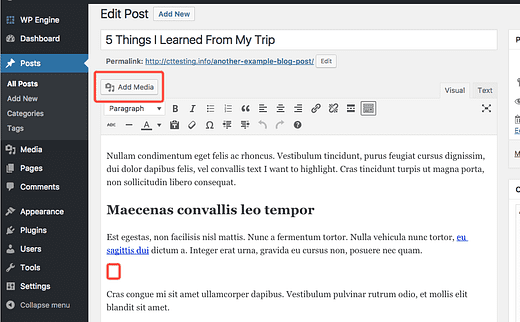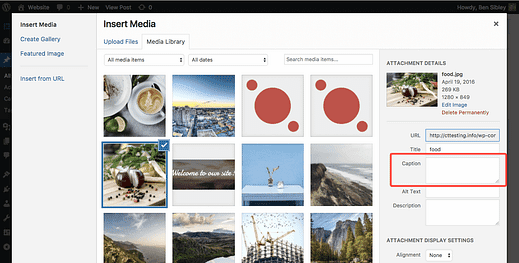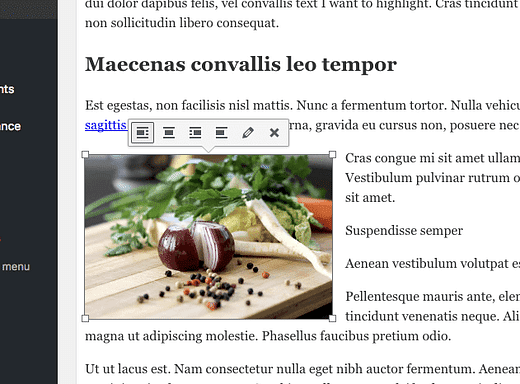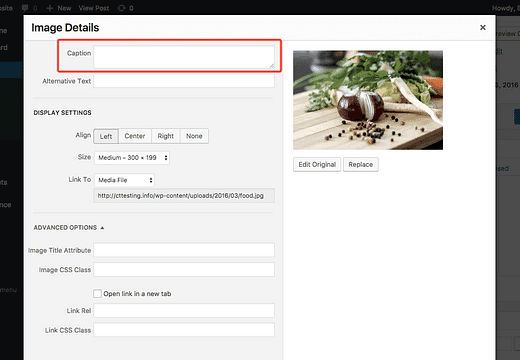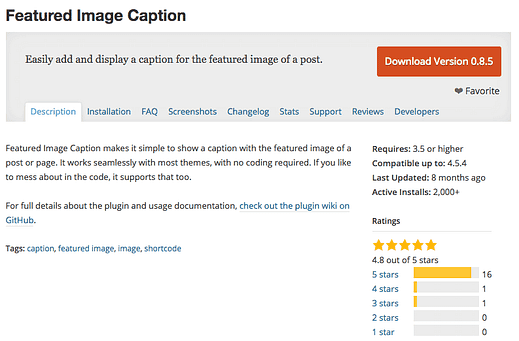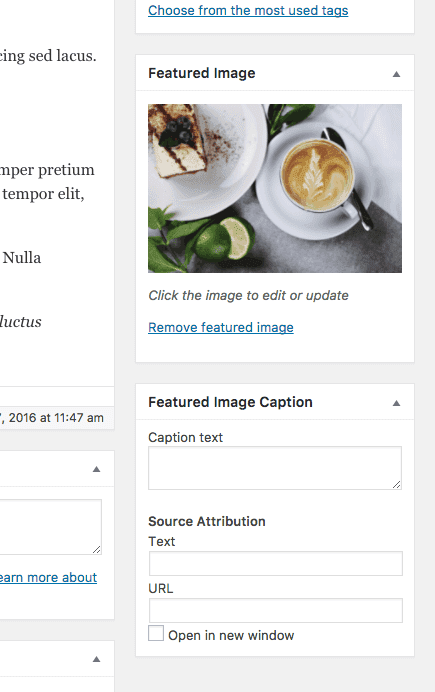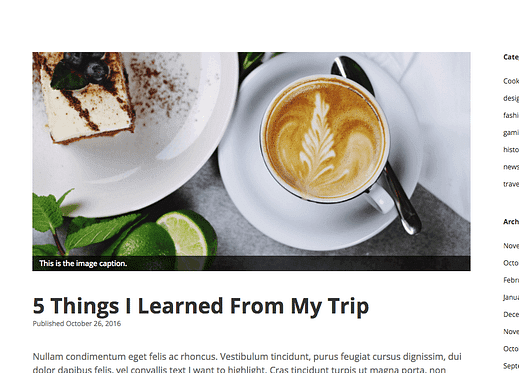So fügen Sie Bildunterschriften in WordPress hinzu
Jeder liebt Bildunterschriften.
Besucher lesen möglicherweise nicht jedes Wort Ihres Beitrags, aber wahrscheinlich jede Bildunterschrift. In diesem Beitrag erfahren Sie:
- So fügen Sie Bildunterschriften zu neuen Bildern hinzu
- So fügen Sie Bildunterschriften zu vorhandenen Bildern hinzu
- So fügen Sie Bildunterschriften zu angesagten Bildern hinzu
So fügen Sie Bildunterschriften in Beiträgen hinzu
Bildunterschriften können hinzugefügt werden, wenn Sie ein Bild einfügen oder nachdem Sie bereits ein Bild eingefügt haben. Zuerst fügen wir einem brandneuen Bild eine Bildunterschrift hinzu.
Bildunterschrift zu einem neuen Bild hinzufügen
Navigieren Sie zu Ihrem Posts-Menü und wählen Sie den Post aus, dem Sie ein Bild hinzufügen möchten. Platzieren Sie Ihren Cursor an der Stelle, an der Sie das Bild einfügen möchten, und klicken Sie dann auf die Schaltfläche Medien hinzufügen.
Es öffnet sich ein neues Fenster, in dem Sie ein Bild hochladen oder ein vorhandenes auswählen können. In beiden Fällen wird eine Reihe von Optionen auf der rechten Seite angezeigt, sobald Sie ein Bild auswählen. Zu diesen Optionen gehört das Textfeld für Untertitel.
Sie können hier auch den Titel, die Größe und den Alternativtext des Bildes festlegen
Es liegt an Ihrem Design, wie es die Bildunterschrift anzeigt, aber höchstwahrscheinlich wird die Bildunterschrift mit einer kleinen Schriftgröße direkt unter dem Bild platziert.
Nachdem Sie Ihre Bildunterschrift hinzugefügt haben, klicken Sie unten im Popup-Fenster auf die blaue Schaltfläche In Beitrag einfügen, um das Bild hinzuzufügen.
Bildunterschrift zu einem vorhandenen Bild hinzufügen
Wenn Sie das Bild bereits hinzugefügt haben, gibt es keinen Grund, es zu entfernen und für eine Bildunterschrift erneut hinzuzufügen. Klicken Sie stattdessen auf das Bild und eine Symbolleiste wird angezeigt.
Es gibt vier Ausrichtungsoptionen und eine Schaltfläche zum Schließen der Symbolleiste. Darüber hinaus gibt es ein weniger auffälliges Bleistiftsymbol für die Bildbearbeitungsoptionen. Klicken Sie auf das Stiftsymbol und Sie werden mit dem Fenster Bilddetails angezeigt.
Das Fenster Bilddetails enthält dieselben Optionen, die beim Hinzufügen eines neuen Bilds einschließlich des Beschriftungstextfelds enthalten sind.
Es gibt auch erweiterte Optionen, die beim erstmaligen Hinzufügen des Bildes nicht verfügbar sind
Nachdem Sie eine Beschriftung hinzugefügt haben, klicken Sie unten im Popup auf die Schaltfläche Aktualisieren, und die Beschriftung wird hinzugefügt. Stelle sicher, dass du auch deinen Beitrag speicherst, sonst wird die neue Bildunterschrift nicht gespeichert.
So fügen Sie Bildunterschriften zu angesagten Bildern hinzu
Wie Sie vielleicht bemerkt haben, werden die Bildunterschriften von Featured Images normalerweise nicht angezeigt. Dies ist bei den meisten Designs eine Standardpraxis, aber Sie möchten möglicherweise, dass diese Beschriftungen angezeigt werden.
Die Lösung kommt in einem einfachen Plugin namens Featured Image Caption.
Nach der Aktivierung wird ein einfaches Metafeld unter dem Feld für das empfohlene Bild hinzugefügt, wie folgt:
Geben Sie Ihre Beschriftung in das Textfeld Beschriftung ein und speichern Sie. Einfach, oder? Es besteht auch die Möglichkeit, der Originalbildquelle einen Attributionslink hinzuzufügen.
Die meisten Themes unterstützen dieses Plugin und alle unsere Themes haben eine spezielle Integration mit dem Plugin. So sieht es mit dem Apex-Design aus.
WordPress-Untertitel erobert
Das Hinzufügen von Bildunterschriften ist ziemlich einfach. Sie haben sofort die Möglichkeit, neue Bilder zu Beiträgen hinzuzufügen. Das Auffinden des Untertitelfelds für vorhandene Bilder kann etwas schwierig sein, aber es ist einfach, wenn Sie wissen, wo Sie suchen müssen.
Wenn Sie Ideen oder Fragen zu Bildunterschriften in WordPress haben, hinterlassen Sie unten einen Kommentar.
Offenlegung: Dieser Beitrag kann Affiliate-Links enthalten. Der Kauf eines Produkts über einen dieser Links generiert eine Provision für uns, ohne dass Ihnen zusätzliche Kosten entstehen.